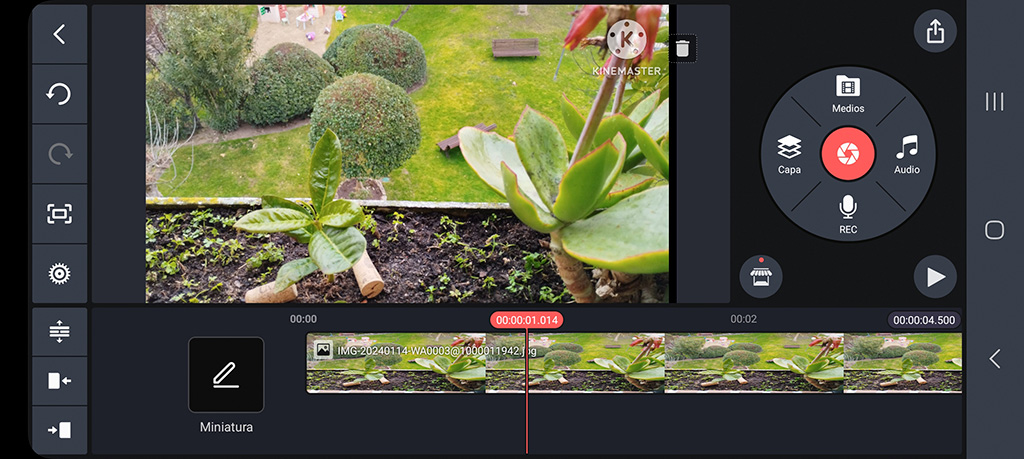Dalam industri produksi video seluler yang kompetitif ini, keunikan adalah satu-satunya nilai jual yang penting. Baik itu video pendek, vlog di YouTube, atau montase sinematik, satu hal yang pasti adalah visualitas yang memikat penonton. KineMaster Mod APK sangat dibutuhkan oleh siapa pun yang bekerja di ponsel untuk mengedit. Fitur yang paling menyenangkan mungkin adalah Lapisan Efek.
Apa Itu Lapisan Efek di KineMaster?
Lapisan efek adalah cara pengeditan yang unik untuk menerapkan efek visual ke video Anda. Lapisan efek bukanlah filter yang hanya mengubah warna dan nada; melainkan, lapisan efek menerapkan gerakan, bentuk, overlay, distorsi, dan efek dinamis lainnya untuk menjaga minat penonton pada konten Anda. KineMaster menawarkan beragam efek yang dapat diunduh untuk efek blur, cermin, mosaik, gelombang, dan banyak lagi di Asset Store-nya, yang dapat ditambahkan ke video Anda dan dimodifikasi sesuai dengan tujuan kreatif Anda.
Panduan Langkah demi Langkah: Cara Menambahkan Lapisan Efek di KineMaster Mod APK
Langkah 1: Buka KineMaster dan Muat Proyek Anda
Mulailah dengan membuka KineMaster Mod APK di ponsel cerdas Anda. Buka proyek yang sudah ada atau mulai proyek baru dengan memasukkan gambar dan klip video Anda ke linimasa.
Langkah 2: Temukan Asset Store dan Unduh Efek
Ketuk ikon Asset Store, biasanya terdapat di kanan atas layar Beranda atau di bawah Roda Media saat dalam mode pengeditan. Buka bagian Efek. Gulir pilihan yang tersedia, Anda akan melihat apa saja mulai dari overlay sinematik hingga animasi psikedelik.
Langkah 3: Tambahkan Lapisan Efek
Kembali ke linimasa proyek Anda. Tekan ikon Layer dan pilih “Efek” dari pilihan yang tersedia. Anda sekarang akan melihat semua efek yang telah diunduh dan siap digunakan. Tekan efek yang ingin Anda terapkan.
Langkah 4: Sesuaikan Efek
Dan terakhir, bagian terbaiknya, mengubah pengaturan efek. Tergantung pada efek yang Anda pilih, Anda dapat memodifikasi:
Intensitas: Seberapa intens efeknya terlihat
Arah: Untuk efek seperti blur atau gerakan
Kecepatan: Seberapa cepat transisi visual dibuat
Pemotongan/Penyumbatan: Targetkan efek hanya di tempat tertentu
Urutan Lapisan: Atur ulang susunan untuk memutar visual terlebih dahulu
Bingkai Utama: Ubah efek seiring waktu
Langkah 5: Pratinjau dan Penyempurnaan
Setelah Anda menambahkan dan mengubah lapisan efek, putar ulang video Anda di jendela pratinjau. Ini adalah kesempatan Anda untuk mendeteksi ketidakkonsistenan atau menyesuaikan lokasi, durasi, atau kekuatan efek.
Langkah 6: Simpan dan Ekspor Video Anda
Setelah Anda puas dengan tampilannya, saatnya untuk menyelesaikannya. Klik Ekspor, pilih resolusi dan kecepatan bingkai yang Anda inginkan, lalu simpan video ke perangkat Anda.
Kesimpulan
Lapisan efek di KineMaster Mod APK bukan sekadar hiasan, melainkan alat penceritaan yang membantu Anda memikat pemirsa dan menyampaikan pesan dengan lebih efektif. Ciptakan suasana hati, gerakan, atau misteri dengan efek yang tepat.